
Когда вы используете свой компьютер, вам нужно будет увидеть свое поколение. Вы не знаете, какое у вашего ПК высокое поколение или низкое поколение. Как только вы проверите поколение своего ноутбука, вы узнаете, какое поколение вашего ноутбука высокое или низкое. Однако, когда вы хотите проверить поколение своего ПК, вы не знаете, как вы можете проверить поколение вашего ПК. Более того, когда вы не знаете шаг, вы будете искать на YouTube после этого видео, которое вы смотрите, возможно, видео не настоящее. Но не волнуйтесь, я здесь, чтобы решить вашу проблему. Это место, где вы можете решить свою проблему. Если вы хотите проверить поколение своего ноутбука или ПК, вам необходимо прочитать эту статью. Итак, не теряя времени, давайте приступим. Из этой статьи вы узнаете, как проверить поколение ноутбука или ПК в Windows 10.
Публикация по теме: как навсегда удалить учетную запись Apple ID
Содержание
- Как проверить генерацию с помощью этого компьютера
- Как проверить генерацию с помощью диспетчера задач
- Проверьте генерацию с помощью командной строки
- Итог
Как проверить генерацию с помощью этого ПК
Самый простой способ проверить поколение вашего ПК. Шаги описаны ниже.
Шаг 1. Прежде всего, вам нужно щелкнуть правой кнопкой мыши Этот компьютер, а затем просто выбрать Свойства.
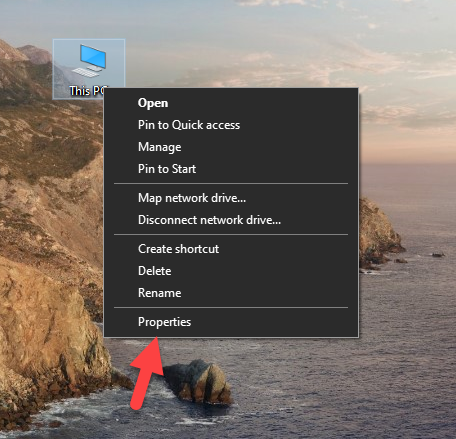 Выберите свойства
Выберите свойства
Шаг 2. Теперь вы увидите генерацию в разделе Система < /strong>в качестве обработчика.

Как проверить генерацию с помощью диспетчера задач
Если описанный выше метод не работает, этот метод легко проверить.
Шаг 1. Сначала щелкните правой кнопкой мыши на панели задач, затем выберите Диспетчер задач.
 Нажмите на Диспетчер задач
Нажмите на Диспетчер задач
Шаг 2. Затем, когда диспетчер задач открыт, перейдите в меню Производительность, после чего справа вы увидите поколение вашего ПК.
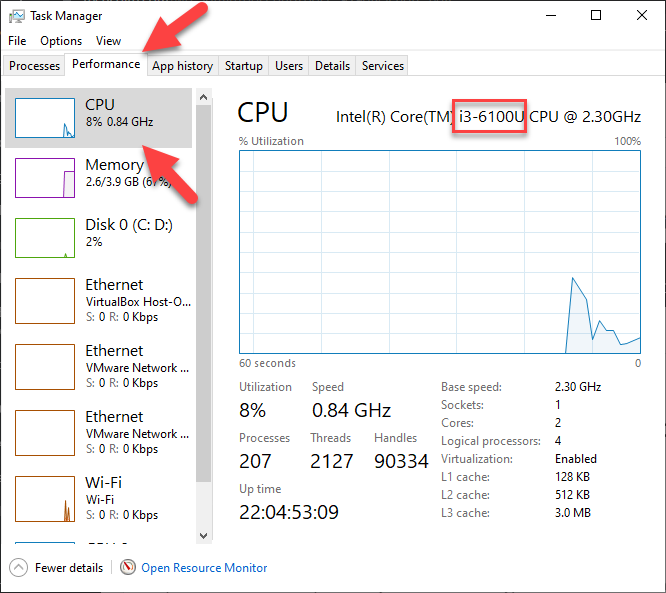 Перейти к производительности
Перейти к производительности
Проверьте генерацию с помощью командной строки
Если два вышеуказанных метода не работают, этот метод, несомненно, поможет вам проверить генерацию вашего ПК.
Шаг 1. Запустите Командную строку из меню «Пуск».
Шаг 2. После того, как cmd откроется на вашем ПК, после этого введите wmic , затем нажмите кнопку Enter .
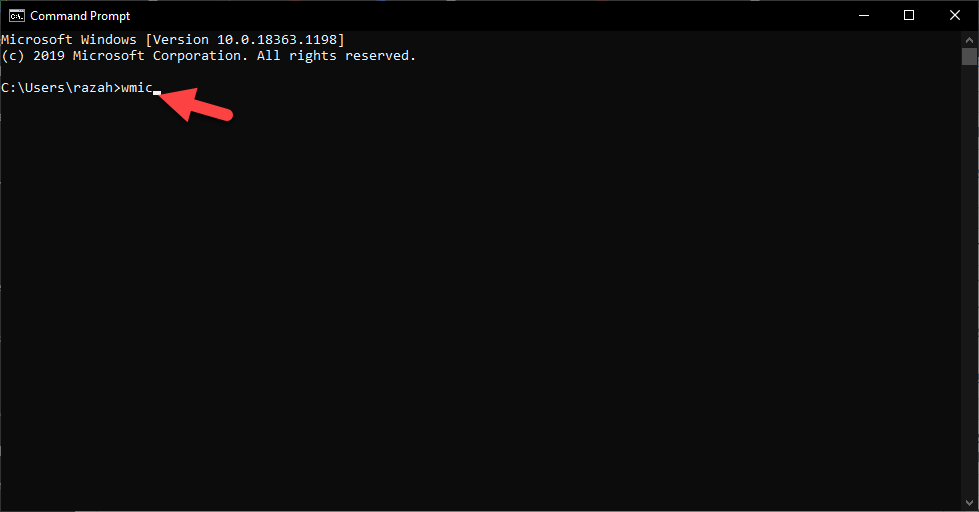 Нажмите кнопку Enter
Нажмите кнопку Enter
Шаг 3. После этого введите cpu get name, а затем просто нажмите Enter.
 Нажмите Enter
Нажмите Enter
Шаг 4. Теперь вы видите поколение вашего ПК, как показано на рисунке.

Публикация по теме: Как изменить фон и цвет шрифта в CMD?
Итог
Все было о том, как проверить поколение ноутбука или ПК в Windows 10. Я надеюсь, что эта статья очень поможет вам проверить поколение ПК. Из этой статьи вы получите что-то хорошее. Это подходящее место для решения вашей проблемы. После выполнения этих шагов, я надеюсь, вы не столкнетесь с какими-либо проблемами. Если вы столкнулись с какой-либо проблемой и если у вас есть какие-либо предложения, оставьте комментарий.
Публикация по теме: Лучшая беспроводная клавиатура для Windows и Mac в 2021 году
LinkedIn Tumblr Pinterest Reddit ВКонтакте Поделиться по электронной почте Печать


